【菜鸟课堂】手机视频拍摄初级者教程
【视频拍摄教程】
Android:
大神HD录屏软件下载:http://app.dashen.tv/
录制方法:
第一步:点击“+”展开菜单
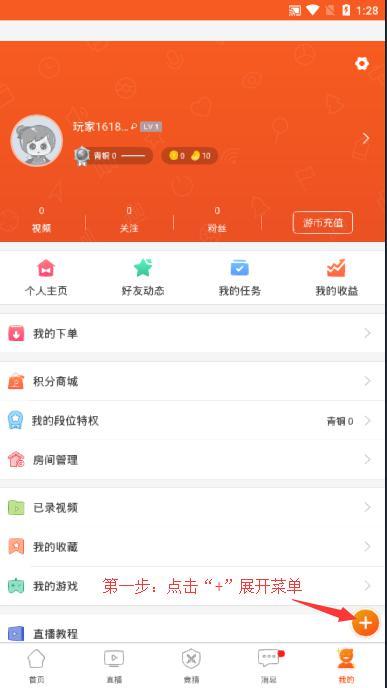
第二步:点击录制选项
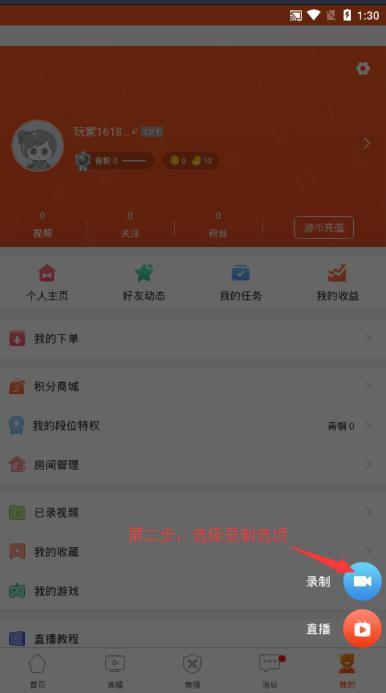
点击后会出现视频录制无声音的解决方案,就不截图在此说明了。
第三步:跳转到录制前的设置界面后进行相应的设置,如图。
(P.s.如果游戏是竖屏展示的一定要选择竖屏录制选项)
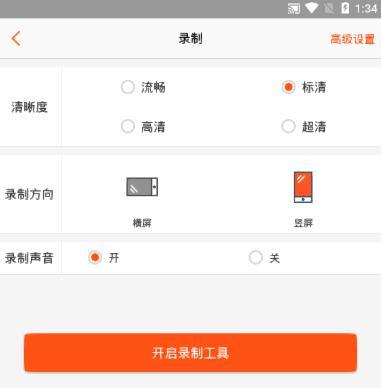
然后会弹出开启录制方法的提示框,提示很详细这里就不多说了。
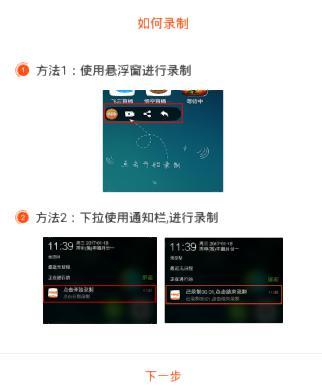
确认提示后我们会回到桌面,此时我的悬浮窗已经开启。
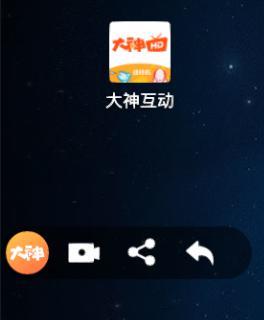
点击第一个录制就可以开启视频录制了。
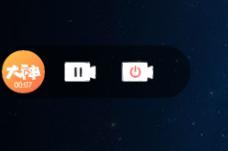
当需要暂停或停止录制时,单机悬浮在菜单内对应选项即可。
视频存放地址查找方法:
第一步:点击我的,在页面中选择已录视频
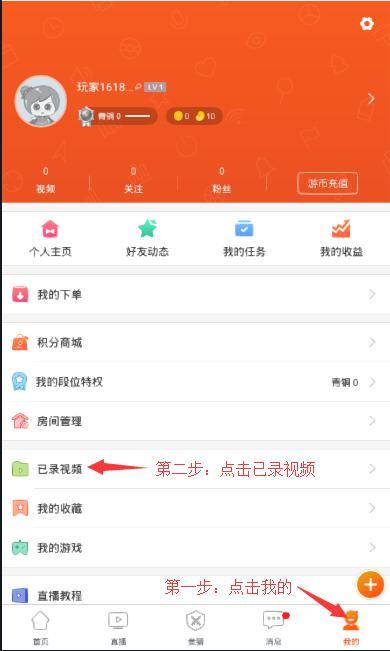
第二步:我们会看到自己刚刚拍摄的视频,页面下方会提示视频存放的位置。
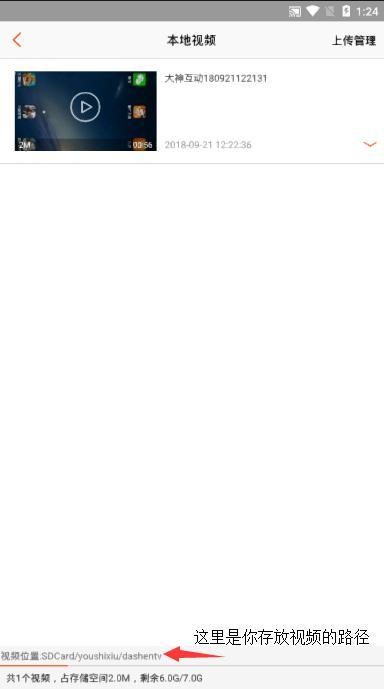
第三步:我们按照提示的路径,在设置中查看文件管理。
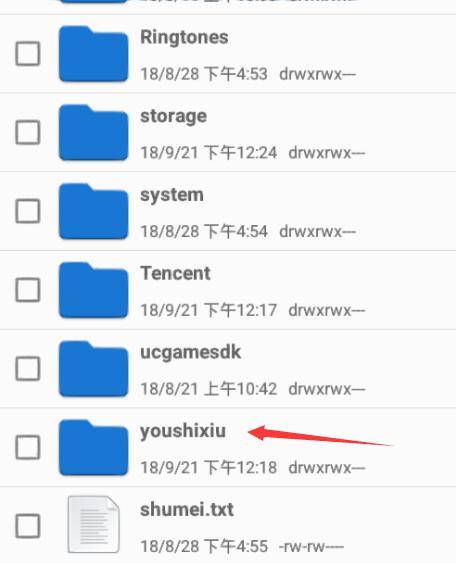
依次展开下级文件菜单
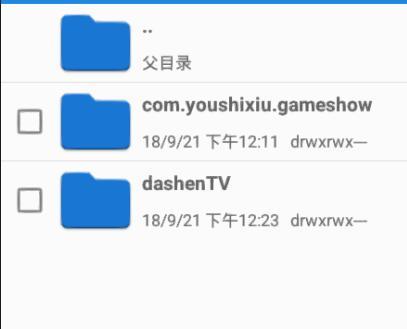
最终看一下我们找到了刚刚录制的视频,是不是很简单。
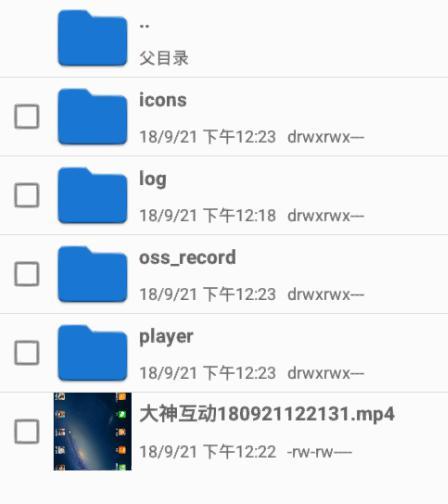
最后,文件都已经找到了,怎么处理导出就不用多说了吧~!
P.s.到最后我再多说两句,安卓录屏的软件有很多,如果大家有自己常用的软件就可以飘过了,我只给萌新或不想root的小白们提供一款简单实现录屏的软件。还有就是用模拟器的童鞋们也可以忽略了,现在模拟器基本都内嵌录屏功能的哦~~什么?你的模拟器没有~~那你直接卸载这款模拟器吧。
iOS:
录制方法:iOS11系统以上的小伙伴们录屏很简单,不会的就看下面的链接哈~!


